HIS系统操作手册
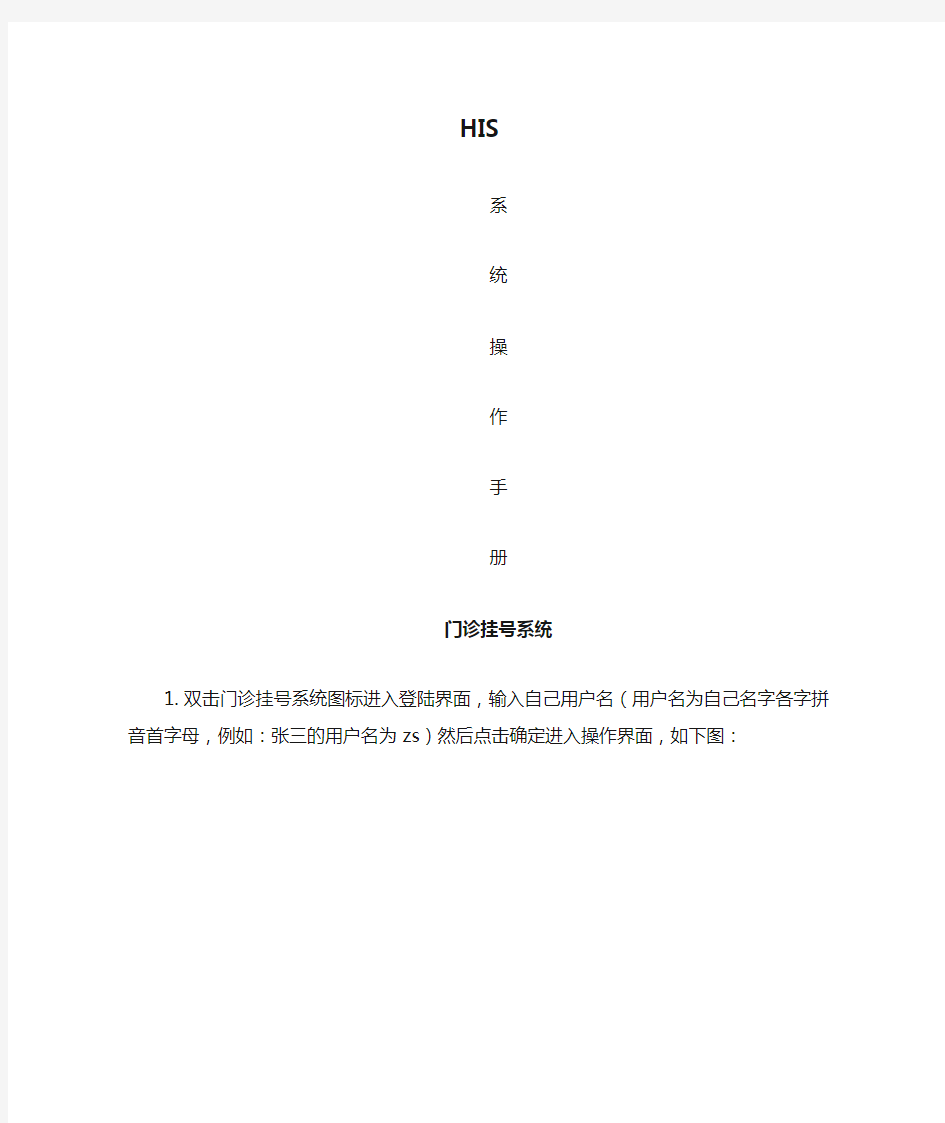

HIS 系统操作手册
门诊挂号系统
1.双击门诊挂号系统图标进入登陆界面,输入自己用户名(用户
名为自己名字各字拼音首字母,例如:张三的用户名为zs)然后点击确定进入操作界面,如下图:
2.进入操作界面,此时分三种情况:
(1)没有在医院办理过会员但不办会员信息的病号直接挂号
A.点击导航窗口上门诊挂号图标;
B.输入病号相关信息并点击打单,如果需要打出挂号单就
点击是,不需要打印就点击否,此时挂号操作即将完成(注
意:如果挂号医生处没有选择具体医生,该病号挂哪个科室
的号,该科室所有医生在候诊队列中都能看到该病号信息)。(2)没有在医院办理过会员但要办会员信息的病号直接挂号
A.点击导航窗口上会员发卡图标进入操作界面;
B.输入会员信息(注意:蓝色字必填),点击会员信息保
存,然后再在VIP会员卡号一栏中输入给该病号设置
好的会员卡号,点击回车键,然后点击卡信息保存;
C.点击导航窗口上门诊挂号图标进入挂号操作界面,在
就诊卡号一栏输入该病号的VIP会员卡号,点击回车,
输入病号挂号信息,点击打单。如果需要打出挂号单
就点击是,不需要打印就点击否,此时挂号操作即将
完成(注意:如果挂号医生处没有选择具体医生,该
病号挂哪个科室的号,该科室所有医生在候诊队列中
都能看到该病号信息)。
(3)已经办理会员号的病号挂号
点击导航窗口上门诊挂号图标进入挂号操作界面,在就诊
卡号一栏输入该病号的VIP会员卡号,点击回车,输入病
好挂号信息,点击打单。如果需要打出挂号单就点击是,
不需要打印就点击否,此时挂号操作即将完成(注意:如
果挂号医生处没有选择具体医生,该病号挂哪个科室的号,
该科室所有医生在候诊队列中都能看到该病号信息)。
门诊签约与转诊
一.进入系统
双击门诊签约与转诊系统图标进入登陆界面,输入自己用户名(用户名为自己名字各字拼音首字母,例如:张三的用户名为zs)然后点击确定进入操作界面
二.门诊签约
1.点击青岛医保找到青岛社区门诊签约与变更,
单击打开
2.然后点击添加,选择社保卡类型(旧社保卡是
磁条就刷卡,新社保卡是芯片就插卡),然后选
择所要操作的类型(新增、撤销、变更、续约、
转入),然后选择签约医生(签约医生就选择所
要签约医生的名字),然后输入内部标识号(内
部标识号就是医院内部设定的号码)
3.然后输入签约人员相关信息,点击社区门诊签
约与变更
三.门诊变更与撤销
门诊变更操作和签约操作一样,把操作类型选为变更,然后选择变更信息,点击社区签约与变更按钮即可。(撤销也一样,这里不再赘述)四.青岛社区转诊住院审批
1.点击青岛医保找到青岛社区转诊住院审批,单
击打开
2.刷医保卡输入转诊信息,然后点击社区转诊住
院审批(注意:操作类型要选,新增或撤销)
门诊医生站系统
一.进入系统
1.双击门诊医生站系统图标进入登陆界面,输入自己用户名(用户名为自己名字各字拼音首字母,例如:张三的用户名为zs)然后点击确定进入操作界面,点击候诊队列复位
(注意:A.如果患者候诊队列窗体自动弹出就不需要点击候诊队列复位,直接选中患者双击;B.首次使用系统打开操作界面后,右下角将会出现对应科室和用户名,核对是否正确)
2.然后在排队患者队列中选择患者双击将进入下一操作,并点击“—”或“*”缩小或关闭候诊队列复位窗口,若后面要用再打开。(注意:在排队患者中选择患者时候不一定要按照顺序来选,可以挑选,在选择时请根据患者信息进行选择)
二.病历封面
点击病历封面查看并完善患者信息,并点击保存。然后点击就医记录,然后点击新病历,然后输入诊断信息(注意:初步诊断必须写,其他可以不写),然后点击保存;
三.检验与检查
1.点击检验与检查;接着选择要申请的项目(点击项目名称前面方框),然后点击确认;
2.然后点击新申请,然后点击全院申请单,然后点击检验或检查套餐名称,然后点击确定(如果由于不小心检验或检查项目选择错误后过多,请单击该项目并点击删除);
3.接着点击保存,再点击预览模式核对一下点击打印
*1.如果想把此申请单设置为模板,方便以后使用,保存后点击归于批量目标,输入新批量目标名称然后点击确定,待下次开检验与检查时,点击检验与检查然后点击批量申请,然后选择你要的模板,确定即可。
如果申请单目标不要请点击归于批量模板,然后选中你要删除的模板,点击删除即可
*2.此时检验与检查申请单开完并打印后,病号去收费处缴费并到检验科去检验,此时大夫不能等待该病号,得继续接待下一位患者,请打开候诊队列复位,选择下一位患者双击打开,接下来操作同上。待检验患者回来时,在进行诊断进行开处方
四、门诊处方
1.点击门诊处方,查看并修改医保类别(是自费还是什么?)然后点击新处方并选择处方类型,输入要开的药品(输入方法有三种:A.直接输中文名称;B.输入药品编码或编码第一位;
c.输药品名称每个字的拼音首字母。然后点击回车)
2.输入药品的用量、用法、频度、天数、总量(若是中药处方记得输入付数);如果开多种要点击新增,取消某种药选中该药点击删除;(注意:在输入药品后,选中药品,双击打开,记得查看库存是否为0,若为0说明药房没有此药,请换其他药)
3.查看组号是否正确
比如某些输液药品,输液药品甲必须要和输液药品乙配在一起输液,此时需要把组号改成一样(组号一样视为同一组,点击组号数字直接修改即可);
3.点击保存,然后点击预览模式,点击打印打印,然后打开
候诊队列复位,选中该患者,点击完毕即可。
*如果以后的患者和该病号病情一样可以开一样处方,此时可以把刚才开的处方存为模板,方便以后使用。操作:保存该处方后,点击操作菜单,点击鼠标右键,点击添加项目在当前,点击新项目,点击鼠标右键修改项目的属性,然后给该项目输个自己熟悉标题,再点击保存。(如想删除该模板,请点击该模板名称,然后点击鼠标右键点清除当前的项目)
然后点击你刚创建的项目模板,点击存为模板。下次处方时点击新处方,然后在处方模板那里双击项目名称即可,接下来进行处方操作。
*2再给病人开处方时候,如果发现以前看过的病人和该患者病情一样,而其还记得住上次患者名字,此时请点击导入处方,然后输入以前患者名字,点击查询,然后选中你要的病好处方,点击选择处方按钮,即可导入处方。
*3可以把自己平时经常开的药放入我的字典,操作:
点击基础数据设置,然后点点击我的项目字典设置,点击操作菜单,点击鼠标右键,点击添加项目在当前,点击新项目,点击鼠标右键修改项目的属性,然后给该项目输个自己熟悉标题,然后输入自己平时常用输入药品的用量、用法、频度、天数、总量,(有多种点击插入,多余点击删除,若是中药处方记得输入付数,如想删除该模板,请点击该模板名称,然后点击鼠标右键点清除当前的项目),然后点击保存。下次开处方时点击新厨房,点击我的字典,双击项目名字即可。
五.病人复诊
点击我的病人,找到复诊患者,点击打开档案。接下来操作和出诊一样。(注意:复诊每次只保留最近一次的诊断信息)
六.工作绩效查询
点击医生工作台,找到想查询的项目,输入日期点击查询即可。(比如说,我今天看了多少病号,开了多少方,开了多少申请单,哪些病号开方是否缴费)
门诊收费
1.双击门诊收费系统图标进入登陆界面,输入自己用户名(用
户名为自己名字各字拼音首字母,例如:张三的用户名为zs)然后点击确定进入操作界面,如下图:
2.然后点击门诊收费,在医生站诊疗队列中双击要交费患者名
字(记得和处方进行核对)
如果同时又处方和申请单记得打钩
3.然后选择保险模式,然后点击结算即可。(需要刷卡就刷卡)
4.如果想查询一些相关信息,点击统计查询,选择要查询项目,
输入条件查询即可,这里不细说。
